win10defender가 없습니다
- 青灯夜游원래의
- 2023-03-16 19:07:0316349검색
해결 방법: 1. "win+R" 키를 사용하여 "실행" 창을 열고 "regedit"를 입력한 후 Enter를 눌러 레지스트리를 엽니다. 2. 레지스트리 편집기에서 Windows 아래의 실행 폴더를 찾습니다. , 오른쪽의 빈 공간을 마우스 오른쪽 버튼으로 클릭하고 "새로 만들기" - "문자열 값"을 선택합니다. 4. 새 문자열 값의 이름을 "Windows Defender"로 변경합니다. 5. 두 번 클릭하여 문자열 편집 창을 열고 숫자를 변경합니다. 창에서 데이터를 지정된 값으로 수정하고 "확인" 버튼을 클릭합니다. 6. 컴퓨터를 다시 시작합니다.
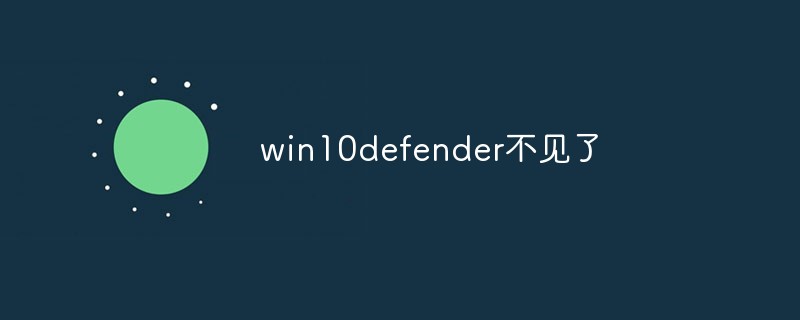
이 튜토리얼의 운영 환경: Windows 10 시스템, Lenovo Savior y7000 컴퓨터.
Defender는 Windows XP 및 Windows Server 2003 운영 체제에서 실행될 수 있으며 Windows Vista, Windows 7, Windows 8, Windows 8.1, Windows 10 및 Windows 11에 기본 제공되는 바이러스 백신 프로그램입니다.
시스템 검사만 가능한 다른 유사한 무료 제품과 달리 Windows Defender는 시스템을 실시간으로 모니터링할 수도 있습니다. Windows 10부터 Windows Defender에는 마우스 오른쪽 버튼 클릭 검사와 오프라인 바이러스 백신 기능이 추가되었습니다. 최신 일일 샘플 테스트에 따르면, 살해율이 크게 향상되어 국제 최고 수준에 도달했습니다.
defender는 Win10 시스템과 함께 제공되는 바이러스 백신 소프트웨어인데, 바이러스 백신 탐지에 사용해야 할 때 작업 표시줄에서 Defender 아이콘을 찾을 수 없습니다. 어떻게 해결해야 합니까? 이게 문제야? 다음 기사에서는 이를 소개합니다.
Win10 Defender 누락에 대한 솔루션
1. 단축키 "win+R"을 눌러 "실행" 창을 열고 "regedit"를 입력한 후 Enter를 눌러 레지스트리를 엽니다.
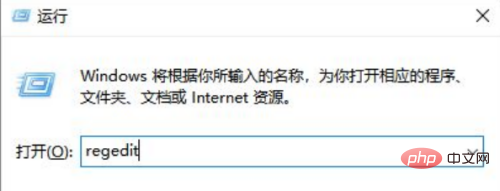
2. 레지스트리 편집기에 들어간 후 "ComputerHKEY_CURRENT_USERSoftwareMicrosoftWindowsCurrentVersionRun"을 위의 주소 표시줄에 복사하고 Enter 키를 눌러 찾습니다.
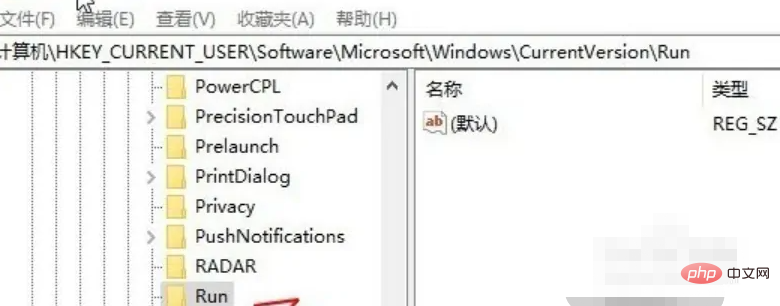
3. 오른쪽 빈 공간을 마우스 오른쪽 버튼으로 클릭하고 "새로 만들기"를 선택하고 "문자열 값"을 선택합니다.
4. 문자 이름을
생성된 문자열 값의 이름을 "Windows Defender"로 바꿉니다.
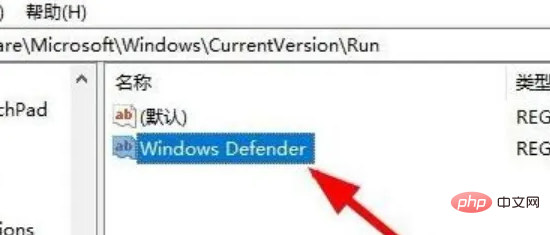
5. 데이터 수정
두 번 클릭하여 문자열 편집 창을 연 다음 창의 숫자 데이터를 "%ProgramFiles%Windows DefenderMSASCui.exe"-runkey로 수정하고 마지막으로 확인 버튼을 클릭합니다.
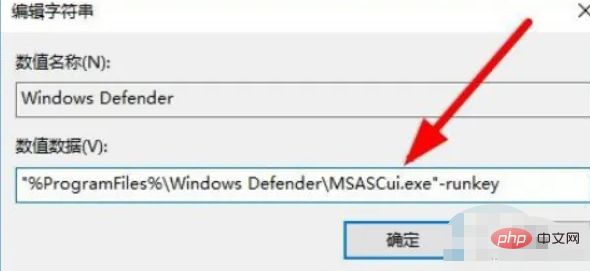
6. 컴퓨터를 다시 시작하면 Windows Defender 아이콘이 표시됩니다.
관련 지식이 더 궁금하시다면 FAQ 칼럼을 방문해 주세요!
위 내용은 win10defender가 없습니다의 상세 내용입니다. 자세한 내용은 PHP 중국어 웹사이트의 기타 관련 기사를 참조하세요!


